(整理)主板HDAudio接口与前置耳机面板连接解决方案.
HD-Audio声卡如何设置插入前面耳机让后面音箱静音

HD Audio声卡如何设置插入前面耳机让后面音箱静音电脑的音频插孔分为后面板的和前面板的二部分,后面板一般用于连接音箱,前面板的用于连接耳麦。
很多用户希望前面插入耳机后,后面的音箱静音。
有的电脑用户就达不到这种要求,如果想知道为什么和怎样解决,请看下面的介绍。
一、AC97:耳机插座内的开关让后面的音箱静音AC97时代音频的插孔和接线是这样的结构:AC97插座结构图AC97插座的声音信号转接示意图如图中所见,音频信号是通过2个常闭型开关控制的。
A:在前面板没有插入耳机时,声卡输出的音频信号经过插头的常闭开关返回到后面板的音频插孔,通过后面板的插孔输出给后面的音箱。
B:前面的耳机插孔插入耳机插头,常闭开关断开,声音信号直接送给耳机,不会返回到后面的音箱插孔,声音从前面板的耳机发出。
由此可见,AC97的前耳机和后音箱哪一个发声,是通过前插孔的2个常闭型开关来控制的。
当耳机插入只能由耳机发声,后面的音箱无声,如果要想后面的音箱发声,就必须拔下耳机。
就是说前后不能同时发声。
二、HD Audio通过软件设置前后同时发声或者让后面的音箱静音HD Audio声卡配HD前置插孔面板通过驱动控制面板设置。
(一)REALTEK声卡:(1)XP系统控制面板在“接头设置”里面。
第2项“当插入正面耳机时,关闭后面板输出”不勾选,就是前后都有声。
勾选,就是插入正面耳机时,关闭后面板输出。
(2)WIN7系统在“设备高级设置”里面。
播放设备的第一项“在插入前面耳机设备时,使后面输出设备静音”。
不勾选,就是前后都有声。
勾选,就是插入正面耳机时,关闭后面板输出。
(二)VIA声卡(1)XP系统控制面板在“输出组态”里面最下面的一项:插入耳机时自动关闭喇叭。
不勾选就是让前后都有声音。
(2)WIN7系统右边的一项:插入耳机时,自动将喇叭静音。
不勾选就是让前后都有声音。
三、HD声卡连接AC97的前置面板插孔只能是前后都同时发声要说清前后只能同时发声的原因,要先从HD声卡的插孔探测说起。
(整理)主板HDAudio接口与前置耳机面板连接解决方案.

主板HD Audio接口与前置耳机面板连接解决方案最近帮一兄弟配了一台电脑,发现竟然出现了前置面板上的声音插孔不能使用...查了很多资料,终于搞明白了.主板HD Audio接口与前置耳机面板连接解决目前,很多主板内置声卡都使用HD Audio芯片(如AD公司AD1988A(B),realtek公司ALC88*系列等),并带有前置音频接口,但目前市场上的机箱前置音频接口都还是使用AC97 的接线配置,照成很多用户前置音频接口无法正常使用,如插入话筒无反应,插入耳机后无反应或与后置音频接口同时出声等等故障。
现列举ASUS M2N主板前置音频接口的接线方法,以供参考:主板前置音频接口图:其中每脚信号定义如下:MIC2_L:话筒左声道接口MIC2_R:话筒右声道接口HP_R:耳机右声道接口JACK_SENSE:插座感应信号线HP_L:耳机左声道接口AGND:模拟信号地线PRESENSE:前面板接入感应线MIC2_JD:话筒插座感应信号线HP_HD:耳机插座感应信号线在此可以看出,HD Audio与AC97的接线有明显的不同之处,在接口中多出4根感应信号线,这4根感应线也就决定了前置面板能否正常使用!!(即使耳机,话筒接线无误)HD Audio要求音频插座配有一个独立的常开开关。
开关一端通过并行的电阻网连接到CODEC芯片的探测Pin(SENSE_RETURN),另一端连接到CODEC的探测Pin SENSE_SEND端。
有插头插入时,开关闭合,插头拔出开关断开。
CODEC里的“Pin Sense”控制器通过探测电路的电阻网络感知是哪一个插座有插头插入/拔出,并在控制器的“Presence Detect”bit(s)写入相应的代码,然后经过软件提示给用户。
声卡控制面板中应打开AudioESP:这样当耳机插座插入耳机后,会弹出AudioESP设置窗口,询问插入的是何种音频设备:当话筒插座插入话筒后,会弹出AudioESP设置窗口,询问插入的是何种音频设备:直接确定即可,同时后面板相应插座即被屏蔽,拔出前面板插头后,后面板自动恢复。
【图解】AC97、HD音效卡前置音频线的接法
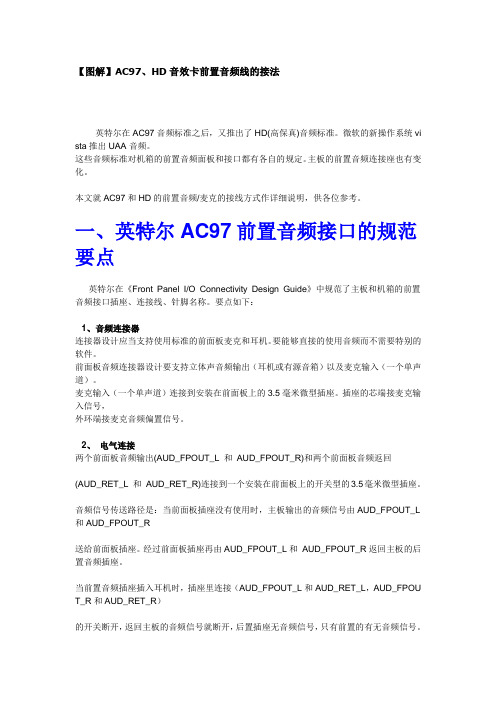
【图解】AC97、HD音效卡前置音频线的接法英特尔在AC97音频标准之后,又推出了HD(高保真)音频标准。
微软的新操作系统vi sta推出UAA音频。
这些音频标准对机箱的前置音频面板和接口都有各自的规定。
主板的前置音频连接座也有变化。
本文就AC97和HD的前置音频/麦克的接线方式作详细说明,供各位参考。
一、英特尔AC97前置音频接口的规范要点英特尔在《Front Panel I/O Connectivity Design Guide》中规范了主板和机箱的前置音频接口插座、连接线、针脚名称。
要点如下:1、音频连接器连接器设计应当支持使用标准的前面板麦克和耳机。
要能够直接的使用音频而不需要特别的软件。
前面板音频连接器设计要支持立体声音频输出(耳机或有源音箱)以及麦克输入(一个单声道)。
麦克输入(一个单声道)连接到安装在前面板上的3.5毫米微型插座。
插座的芯端接麦克输入信号,外环端接麦克音频偏置信号。
2、电气连接两个前面板音频输出(AUD_FPOUT_L 和AUD_FPOUT_R)和两个前面板音频返回(AUD_RET_L 和AUD_RET_R)连接到一个安装在前面板上的开关型的3.5毫米微型插座。
音频信号传送路径是:当前面板插座没有使用时,主板输出的音频信号由AUD_FPOUT_L 和AUD_FPOUT_R送给前面板插座。
经过前面板插座再由AUD_FPOUT_L和AUD_FPOUT_R返回主板的后置音频插座。
当前置音频插座插入耳机时,插座里连接(AUD_FPOUT_L和AUD_RET_L,AUD_FPOU T_R和AUD_RET_R)的开关断开,返回主板的音频信号就断开,后置插座无音频信号,只有前置的有无音频信号。
如下图:注:音频输出仅能使用耳机或有源音箱,如果使用无源音箱,声音很小。
3、主板连接座设计主板前置音频连接座,如下图:连接座的针脚分配:针信号名说明1 AUD_MIC_IN 前置麦克输入。
2 AUD_GND 供模拟音频电路使用的接地。
为什么HD声卡必须禁用前面板插孔检测前置耳机和麦克才可以有声

为什么HD声卡必须"禁用前面板插孔检测"前置耳机和麦克才可以有声解决步骤:一、先确保主板与机箱前置面板正确连接,该主板集成了ALC883声卡芯片,为了与AC’97兼容,HD Audio仍然使用AC’97的10针连接插座,所以接线方式与AC’97的接法相同。
按照图1所示,将机箱前置面板连线正确连接到主板的HD Audio插座上。
二、进入BIOS设置界面,进入Advanced(高级设置)窗口,选择Onboard Device Configuration,将Front Panel Type(前面板类型)选项由默认的HD Audio 改成AC’97,最后重启机器就可以了。
三、该主板装好声卡驱动后的默认设置是前后置麦克风都不能正常录音,我们可以按照以下设置方法来解决这个问题:1、双击屏幕右下方的图标,打开Realtek HD音频管理器(图2)。
2、选择“混频器”选项卡,点击窗口内向右的方向键“>”,找到Front Pink In和Rear Pink In两个选项(图3),可以看到前后置麦克风默认设置均为静音,点击下方的两个红叉,解除静音。
找到如图所示的两个选项3、如果要使用前置麦克风,还须进入“音频I/O”选项卡(图4),点击图标进入“音频I/O”选项卡,打开“接头设置”界面,将“禁用前面板插孔检测”选项选中即可(图5)。
选择“禁用前面板插孔检测”选项经过上述设置后,HD Audio声卡就可以很好地兼容AC’97前置音频面板了。
4、如果要享受高保真音频,完整使用HD Audio的前面板功能,我们必须得购买符合HD AUDIO前面板接线规格的机箱,对应接线才可以。
连接了机箱前置音频线,安装声卡驱动,把麦克插入前置的麦克插孔后,对麦克说话没有声音,用Windows的录音机也没有声音。
解决办法:必须在声卡控制面板里面“禁用前置面板插孔”才有声音。
一、前置音频没有声音需要如何设置?如果您使用的机箱的前置音频接头是AC97 规格请按照以下操作后才可以实现音效功能:1:双击桌面右下角任务栏中的红色声卡图标2:选择音频I/o中的接头设置3:把“禁用前面板插孔”打钩4:点击OK后完成设置。
机箱前置耳机插孔失效 解决方法之一 针对HD Audio卡
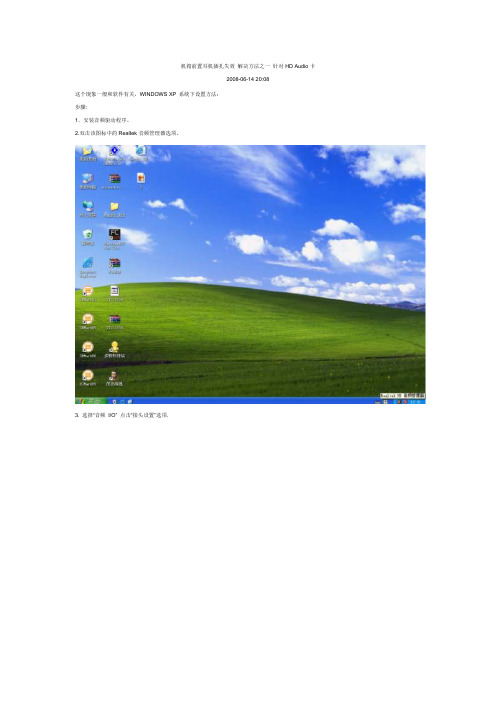
机箱前置耳机插孔失效解决方法之一针对HD Audio卡
2008-06-14 20:08
这个现象一般和软件有关,WINDOWS XP 系统下设置方法:
步骤:
1.安装音频驱动程序。
2.双击该图标中的Realtek音频管理器选项。
3. 选择“音频I/O” 点击“接头设置”选项.
4.在接头设置窗口去掉”AC97前置面板支持”前面的勾
5.在混频器页,按前进到“Front Pink In,Rear Pink In”
6. 将静音的选项去掉,并将音量调到最高
7.按下OK退出.设置完成.
VISTA系统下设置方法:
1). 在主板F_Audio1接口上按下图PIN定义接上前置面板。
2). 安装Audio Vista Driver 。
3). 双击任务栏下的音频管理器。
4). 点击画面右上角的插孔设置。
5). 出现如下画面,将禁用前面插孔检测前V上。
6). 点击确定退出后,重新开启播放器即可。
AC与HDAudio前置音频连接针脚定义

AC97与HDAudio前置音频连接针脚定义1、AC’97的前置音频接口定义和连接①、主板前置音频连接座和针脚定义,如下图:在连接前置音频之前,主板的前置音频连接座的5和6,9和10针上面有跳线帽短接,连接前置音频线时需要取下。
如果取下后不连接前置音频线,后置就没有音频信号输出。
②、前置音频面板的插座一般情况下,符合AC97标准的前置音频连接线至少有7根:1AUD_MIC_IN前置麦克输入。
2AUD_GND模拟音频电路的地线。
3AUD_MIC_BIAS麦克偏置。
5AUD_FPOUT_R输出音频信号至前置右声道。
6AUD_RET_R音频信号从前置右声道返回。
9AUD_FPOUT_L输出音频信号至前置左声道。
10AUD_RET_L音频信号从前置左声道返回。
还有把5/6和9/10各自合并为一根线,同时5/6和9/10又通过导线连接,共5线7个插针的。
也可以认为符合AC97标准。
因为5/9是输出到前置耳机,6/10是通过耳机插座的常闭开关返回再连接到后置音频输出插座。
当没有插前置耳机时,音频信号经耳机插座返回到后置音频输出,后置音箱输出声音。
插前置耳机后,插座的常闭开关断开,音频信号不能返回到后置音频输出,后置音箱无声音输出。
标准的7线连接是前后置音箱不能同时使用。
如果是5线7针的,由于5/6和9/10通过导线短接,音频信号不再经耳机插座开关返回,所以前后置音箱可同时使用。
③、前置音频的连接AC’97标准中规定了前置音频接线规则,并给出示意图:下面是实际接线图例:2、HDAudio的前置音频接口定义和连接①、主板前置音频连接座和针脚定义,如下图:HDAudio为了在连接针座方面与AC’97兼容,仍然采用2X5的插针座。
与AC’97不同的是取消了5/6,9/10的跳线帽,另外针脚定义和名称也不相同。
下面是HDAudio 与AC’97的针脚定义对比:从上面的对比表可以看出,10个针脚里第1、2、3、5、9虽然名字有所变化,其功能没有改变。
HDAudio声卡前置音频插座的连接的终极解决办法
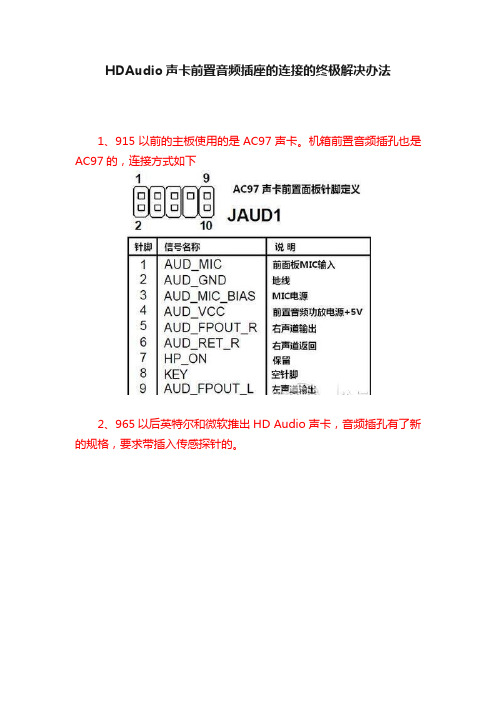
HDAudio声卡前置音频插座的连接的终极解决办法
1、915以前的主板使用的是AC97声卡。
机箱前置音频插孔也是AC97的,连接方式如下
2、965以后英特尔和微软推出HD Audio声卡,音频插孔有了新的规格,要求带插入传感探针的。
3、主板背面自带的插孔已经是符合HD Audio规格的。
但是机箱的前置音频插孔一直是老AC97的。
这就有AC97音频接线连接到HD Audio插线座的接法问题。
一般连接方法如下:4
4、安装驱动后,还需要在声卡控制面板作设置(WIN 7的截图)。
先设置“关闭前置面板自动针测”
后置插孔可以自动侦测,插入设备时弹出对话框。
颜色鲜艳的是插入了设备,灰调子的是没插入设备
麦克测试如下图,录制音量和播放音量调大,对麦克说话就可以从喇叭听到。
(整理)AC97和HD规范简介和前置音频接口的连接.

AC97和HD规范简介和前置音频接口的连接英特尔在AC97音频标准之后,又推出了HD(高保真)音频标准。
微软的新操作系统Vista推出UAA音频。
这些音频标准对机箱的前置音频面板和接口都有各自的规定。
主板的前置音频连接座也有变化。
本文就AC97和HD的前置音频/麦克的接线方式作详细说明,供各位参考。
一、英特尔AC97前置音频接口的规范要点英特尔在《Front Panel I/O Connectivity Design Guide》中规范了主板和机箱的前置音频接口插座、连接线、针脚名称。
要点如下:1、音频连接器连接器设计应当支持使用标准的前面板麦克和耳机。
要能够直接的使用音频而不需要特别的软件。
前面板音频连接器设计要支持立体声音频输出(耳机或有源音箱)以及麦克输入(一个单声道)。
麦克输入(一个单声道)连接到安装在前面板上的3.5毫米微型插座。
插座的芯端接麦克输入信号,外环端接麦克音频偏置信号。
2、电气连接两个前面板音频输出(AUD_FPOUT_L 和AUD_FPOUT_R)和两个前面板音频返回(AUD_RET_L 和 AUD_RET_R)连接到一个安装在前面板上的开关型的3.5毫米微型插座。
音频信号传送路径是:当前面板插座没有使用时,主板输出的音频信号由AUD_FPOUT_L和AUD_FPOUT_R送给前面板插座。
经过前面板插座再由AUD_FPOUT_L 和 AUD_FPOUT_R返回主板的后置音频插座。
当前置音频插座插入耳机时,插座里连接(AUD_FPOUT_L和AUD_RET_L,AUD_FPOUT_R和AUD_RET_R)的开关断开,返回主板的音频信号就断开,后置插座无音频信号,只有前置的有无音频信号。
如下图:注:音频输出仅能使用耳机或有源音箱,如果使用无源音箱,声音很小。
3、主板连接座设计主板前置音频连接座,如下图:连接座的针脚分配:针信号名说明1 AUD_MIC_IN 前置麦克输入。
2 AUD_GND 供模拟音频电路使用的接地。
AC97与HD Audio前置音频连接针脚定义

AC97与HD Audio前置音频连接针脚定义1、AC’97的前置音频接口定义和连接①、主板前置音频连接座和针脚定义,如下图:在连接前置音频之前,主板的前置音频连接座的5和6,9和10针上面有跳线帽短接,连接前置音频线时需要取下。
如果取下后不连接前置音频线,后置就没有音频信号输出。
②、前置音频面板的插座一般情况下,符合AC97标准的前置音频连接线至少有7根:1 AUD_MIC_IN 前置麦克输入。
2 AUD_GND 模拟音频电路的地线。
3 AUD_MIC_BIAS 麦克偏置。
5 AUD_FPOUT_R 输出音频信号至前置右声道。
6 AUD_RET_R 音频信号从前置右声道返回。
9 AUD_FPOUT_L 输出音频信号至前置左声道。
10 AUD_RET_L 音频信号从前置左声道返回。
还有把5/6和9/10各自合并为一根线,同时5/6和9/10又通过导线连接,共5线7个插针的。
也可以认为符合AC97标准。
因为5/9是输出到前置耳机,6/10是通过耳机插座的常闭开关返回再连接到后置音频输出插座。
当没有插前置耳机时,音频信号经耳机插座返回到后置音频输出,后置音箱输出声音。
插前置耳机后,插座的常闭开关断开,音频信号不能返回到后置音频输出,后置音箱无声音输出。
标准的7线连接是前后置音箱不能同时使用。
如果是5线7针的,由于5/6和9/10通过导线短接,音频信号不再经耳机插座开关返回,所以前后置音箱可同时使用。
③、前置音频的连接AC’97标准中规定了前置音频接线规则,并给出示意图:下面是实际接线图例:2、HD Audio的前置音频接口定义和连接①、主板前置音频连接座和针脚定义,如下图:HD Audio为了在连接针座方面与AC’97兼容,仍然采用2X5的插针座。
与AC’97不同的是取消了5/6,9/10的跳线帽,另外针脚定义和名称也不相同。
下面是HD Audio与AC’97的针脚定义对比:从上面的对比表可以看出,10个针脚里第1、2、3、5、9虽然名字有所变化,其功能没有改变。
解决HD Audio 声卡前面板耳机无声音的方法
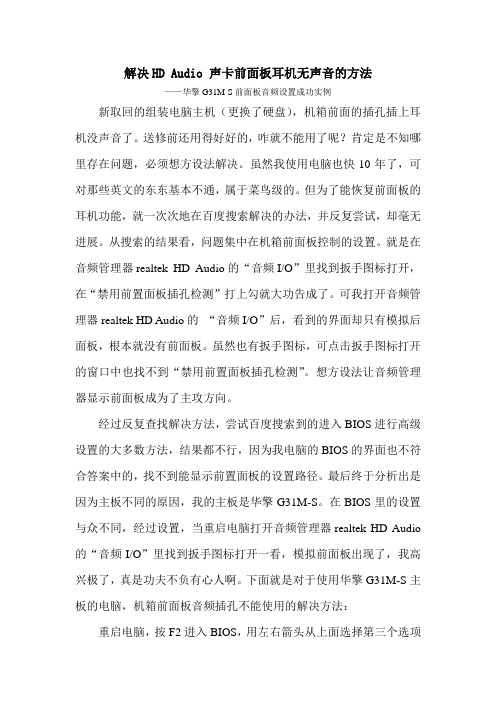
解决HD Audio 声卡前面板耳机无声音的方法——华擎G31M-S前面板音频设置成功实例新取回的组装电脑主机(更换了硬盘),机箱前面的插孔插上耳机没声音了。
送修前还用得好好的,咋就不能用了呢?肯定是不知哪里存在问题,必须想方设法解决。
虽然我使用电脑也快10年了,可对那些英文的东东基本不通,属于菜鸟级的。
但为了能恢复前面板的耳机功能,就一次次地在百度搜索解决的办法,并反复尝试,却毫无进展。
从搜索的结果看,问题集中在机箱前面板控制的设置。
就是在音频管理器realtek HD Audio的“音频I/O”里找到扳手图标打开,在“禁用前置面板插孔检测”打上勾就大功告成了。
可我打开音频管理器realtek HD Audio的“音频I/O”后,看到的界面却只有模拟后面板,根本就没有前面板。
虽然也有扳手图标,可点击扳手图标打开的窗口中也找不到“禁用前置面板插孔检测”。
想方设法让音频管理器显示前面板成为了主攻方向。
经过反复查找解决方法,尝试百度搜索到的进入BIOS进行高级设置的大多数方法,结果都不行,因为我电脑的BIOS的界面也不符合答案中的,找不到能显示前置面板的设置路径。
最后终于分析出是因为主板不同的原因,我的主板是华擎G31M-S。
在BIOS里的设置与众不同,经过设置,当重启电脑打开音频管理器realtek HD Audio 的“音频I/O”里找到扳手图标打开一看,模拟前面板出现了,我高兴极了,真是功夫不负有心人啊。
下面就是对于使用华擎G31M-S主板的电脑,机箱前面板音频插孔不能使用的解决方法:重启电脑,按F2进入BIOS,用左右箭头从上面选择第三个选项Advanced Settings(高级设置),然后用上下箭头在下面选择Chipset Configuration(芯片组配置)按回车。
在出现的界面中用上下箭头找到Front Panel Control(前面板控制)按回车,将选项由[Auto](自动)选择设置为[Enabled](启用),按F10,在出现的界面中选择【OK】(一般是默认)按回车即可重启电脑,这样即可使用前置面板的音频设置功能了。
HD声卡主板前置面板音频接口连接方法

(铁老虎:) 黑潮前置面板连接方法(也适用于所有的HD声卡主板)英特尔的AC’97声卡标准在PC全面实施后,让计算机用户享受到了集成声卡的经济实惠和优美的音质。
随着用户对高保真家庭影院级PC的需求,AC’97已经不能满足。
于是Intel与杜比(Dolby)公司合力推出新一代的High Definition Audio(HD Audio 高保真音频)音频规范。
HD Audio比AC’97作了那些技术革新?从下面的对比表可以看出有9项重大的革新。
一、Azalia Link总线HD Audio与AC’97相比,最根本技术革新是总线方式的改变。
AC’97用AC-Link与外部的Codec(数/模转换解码器)相连接。
如下图:AC’97软声卡的数字音频控制器、AC-Link和控制器整合在ICH(南桥)内,控制器通过AC-Link总线与外部的Codec芯片连接。
AC-Link总线有5条信号线,并采用固定带宽分配方式,总带宽仅为11.5MB/s。
DMA(直接访问内存)采用预定义方式。
Codec提供主时钟源。
HD Audio采用全新的Azalia-Link与外部的Codec连接。
如下图:HD Audio控制器也整合在ICH(南桥)内,通过Azalia-Link总线与外部的Codec 芯片连接。
Azalia-Link总线比AC-Link增加了DMA控制器,而且是动态分配。
同时Azalia-Link引入了数据流概念,每个CODEC为一条数据流,每条数据流分配一个DMA,随机接入的CODEC的改变,启用的DMA也就改变。
这样就实现了HD Audio 的带宽动态分配。
HD Audio的单通道输入带宽达到24MB/s,输出通道带宽达到48MB/s。
为实现高保真音频提供了硬件条件。
从“HD Audio的流Link概念图解”可以看到Azalia-Link总线的信号传输与AC’97完全不同。
由于Azalia-Link总线的动态分配DMA和带宽,引入数据流等新的技术,所以HD Audio整合声卡的内部音频设计精度达到32bit/192KHz,最终输出可以达到24bit/192KHz,这意味着它能够对DVD-Audio、DVD-Video 进行良好的支持。
Realtek HD 声卡与AC'97前置面板设置
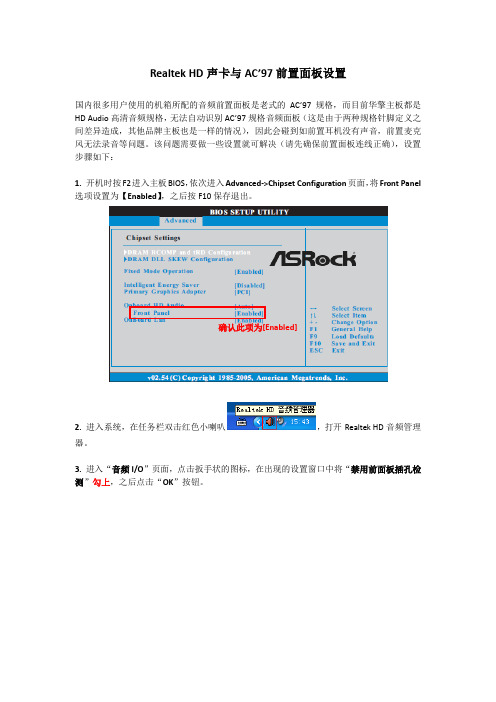
Realtek HD 声卡与AC’97前置面板设置国内很多用户使用的机箱所配的音频前置面板是老式的AC’97规格,而目前华擎主板都是HD Audio 高清音频规格,无法自动识别AC’97规格音频面板(这是由于两种规格针脚定义之间差异造成,其他品牌主板也是一样的情况),因此会碰到如前置耳机没有声音,前置麦克风无法录音等问题。
该问题需要做一些设置就可解决(请先确保前置面板连线正确),设置步骤如下:1. 开机时按F2进入主板BIOS ,依次进入Advanced ->Chipset Configuration 页面,将Front Panel 选项设置为【Enabled 】,之后按F10保存退出。
2. 进入系统,在任务栏双击红色小喇叭,打开Realtek HD 音频管理器。
3. 进入“音频I/O ”页面,点击扳手状的图标,在出现的设置窗口中将“禁用前面板插孔检测”勾上,之后点击“OK ”按钮。
确认此项为[Enabled]勾选此选项4. 进入“混频器”页面,确认“录制”设备的Front Mic(前置麦克风)没有被静音。
(老版本声卡驱动是点击Front Mic下方的圆形按钮变成绿色来激活,建议升级新版本Realtek HD声卡驱动,可避免与QQ等聊天工具的兼容性问题。
)此时前置面板耳机应当可以有音频输出,并且可以使用麦克风录制声音或聊天。
确认没有被禁用5.如果想在使用麦克风录制或聊天的时候从自己的音箱中也可听到声音,可将“重放”设备中的Front Mic下方的大叉去掉,并向上拉动音量滑竿即可。
向上拉动音量滑竿将此大叉点掉6. 如果觉得前置麦克风录音时声音比较轻,请确认“录制”设备的总音量旋钮在最右方,即音量最大。
此外,可点击“重放”设备中Front Mic下方的按钮,在出现的页面中将“麦克风加强”勾选,再点击“OK”按钮。
确认旋钮在最右方勾选此选项。
HD Audio声卡兼容AC’97前置音频面板的方法

HD Audio声卡兼容AC’97前置音频面板的方法在Intel的大力推广下,目前市场上内挚緿Audio声卡芯片的主板越来越多,而现在很多中低档机箱的前置音频接口模块还是AC’97 标准,如此搭配造成很多用户的前置音频接口无法正常使用,出现诸如插入麦克风无法正常录音、前置耳机接口无声音等故障。
下面笔者就以华硕M2A-VM主板为例,谈谈如何正确设置,瓤緿Audio声卡兼容AC’97前置音频模块。
步骤1:先确保主板与机箱前置面板正确连接,该主板成了ALC883声卡芯片,为了与AC’97兼容,HD Audio仍然使用AC’97的10针连接插座,所以接线方式与AC’97的接法相同。
按照图1所示,将机箱前置面板连线正确连接到主板的HD Audio插座上。
接线示意图步骤2:进入BIOS设置界面,进入Advanced(高级设置)窗口,选择Onboard Device Configuration,将Front Panel Type(前面板类型)选项由默认的HD Audio 改成AC’97,最后重启机器就可以了。
该主板装好声卡驱动后的默认设置是前后置麦克风都不能正常录音,我们可以按照以下设置方法来解决这个问题:步骤3:双击屏幕右下方的图标,打开Realtek HD音频管理器(图2)。
音频管理器步骤4:选择“混频器”选项卡,点击窗口内向右的方向键“>”,找到Front Pink In和Rear Pink In两个选项(图3),可以看到前后置麦克风默认设置均为静音,点击下方的两个红叉,解除静音。
找到如图所示的两个选项步骤5:如果要使用前置麦克风,还须进入“音频I/O”选项卡(图4),点击图标。
点击图标进入“音频I/O”选项卡步骤6:打开“接头设置”界面,将“禁用前面板插孔检测”选项选中即可(图5)。
选择“禁用前面板插孔检测”选项经过上述设置后,HD Audio声卡就可以很好地兼容AC’97前置音频面板了,如果要享受高保真音频,完整使涌緿Audio的前面板功能,我们必须得购买符合HD AUDIO前面板接线规格的机箱,对应接线才可以。
解决Realtek High Definition Audio 声卡前面板耳机无声音方法

3 如果是华硕的主板前面板不能用 就进BIOS 里面 把声音 改成AC97 就可以了。
4 如果是聊天工具语音不正常 就下载补丁 放在 C:\WINDOWS\system32\drivers 里面就可以解决了
如果以上方法还是不行的话,你可以这样试试看,我就是这样成功的。
你可以这样试下:禁用前面板插孔测试打勾→OK,听一下有没声音,没声音再把勾去掉→OK,重复一两次一般都会有声音出来的
有很多同行遇到这样的问题。。。 针对这样的问题。。 我的总结如下:
1 打HD声卡 最方便的就是 你在装机的时候看下声卡芯片的型号 比如 ALC662 ALC880 等 这样你再找驱动就很方便,很快捷了。
2 遇到后面板正常 前面板不出声,麦不能用的问题 在 控制面板---- 高清晰音频控制----- 混频器-----看图- 把XX 都去掉 把音量都拉到最大-----音频I/O---点那个小扳手
解决Realtek High Definition Audio 声卡前面板耳机无声音方法
Realtek High Definition Audio
现在的主板集成的声卡一般都是HD的 高清技术。。。。 但在使用中发现 多半的机器用GHOST版XP 装完以后会出现 有声音 麦不能用, 卸掉打原装驱动 后面板声音,麦都可以用,前面板又不可以使用,或者就是驱动打不上去,或者打了没反应。或者有些语音聊天麦的声音不可以调节:比如UT 等。。。
ห้องสมุดไป่ตู้
耳机可以听到声音,但讲话没有声音,把电脑都检查了一遍,声卡驱动是好的,硬件安装也完全是好的,话筒默认是关闭的,也打开了,听歌是有声音的,但和好友语单聊天却没有声音,打开录音机,讲话也没有波形,说明电脑输出是好的,没有输入.系统是新装的,用的ghost版的,
最新主板HDAudio接口与前置耳机面板连接解决方案

主板H D A u d i o接口与前置耳机面板连接解决方案主板HD Audio接口与前置耳机面板连接解决方案最近帮一兄弟配了一台电脑,发现竟然出现了前置面板上的声音插孔不能使用...查了很多资料,终于搞明白了.主板HD Audio接口与前置耳机面板连接解决目前,很多主板内置声卡都使用HD Audio芯片(如AD公司AD1988A(B),realtek公司ALC88*系列等),并带有前置音频接口,但目前市场上的机箱前置音频接口都还是使用AC97 的接线配置,照成很多用户前置音频接口无法正常使用,如插入话筒无反应,插入耳机后无反应或与后置音频接口同时出声等等故障。
现列举ASUS M2N主板前置音频接口的接线方法,以供参考:主板前置音频接口图:其中每脚信号定义如下:MIC2_L:话筒左声道接口MIC2_R:话筒右声道接口HP_R:耳机右声道接口JACK_SENSE:插座感应信号线HP_L:耳机左声道接口AGND:模拟信号地线PRESENSE:前面板接入感应线MIC2_JD:话筒插座感应信号线HP_HD:耳机插座感应信号线在此可以看出,HD Audio与AC97的接线有明显的不同之处,在接口中多出4根感应信号线,这4根感应线也就决定了前置面板能否正常使用!!(即使耳机,话筒接线无误)HD Audio要求音频插座配有一个独立的常开开关。
开关一端通过并行的电阻网连接到CODEC芯片的探测Pin(SENSE_RETURN),另一端连接到CODEC的探测Pin SENSE_SEND端。
有插头插入时,开关闭合,插头拔出开关断开。
CODEC里的“Pin Sense”控制器通过探测电路的电阻网络感知是哪一个插座有插头插入/拔出,并在控制器的“Presence Detect” bit(s)写入相应的代码,然后经过软件提示给用户。
声卡控制面板中应打开AudioESP:这样当耳机插座插入耳机后,会弹出AudioESP设置窗口,询问插入的是何种音频设备:当话筒插座插入话筒后,会弹出AudioESP设置窗口,询问插入的是何种音频设备:直接确定即可,同时后面板相应插座即被屏蔽,拔出前面板插头后,后面板自动恢复。
【图解】AC97、HD音效卡前置音频线的接法

【图解】AC97、HD音效卡前置音频线的接法英特尔在AC97音频标准之后,又推出了HD(高保真)音频标准。
微软的新操作系统vista推出UAA音频。
这些音频标准对机箱的前置音频面板和接口都有各自的规定。
主板的前置音频连接座也有变化。
本文就AC97和HD的前置音频/麦克的接线方式作详细说明,供各位参考。
一、英特尔AC97前置音频接口的规范要点英特尔在《Front Panel I/O Connectivity Design Guide》中规范了主板和机箱的前置音频接口插座、连接线、针脚名称。
要点如下:1、音频连接器连接器设计应当支持使用标准的前面板麦克和耳机。
要能够直接的使用音频而不需要特别的软件。
前面板音频连接器设计要支持立体声音频输出(耳机或有源音箱)以及麦克输入(一个单声道)。
麦克输入(一个单声道)连接到安装在前面板上的3.5毫米微型插座。
插座的芯端接麦克输入信号,外环端接麦克音频偏置信号。
2、电气连接两个前面板音频输出(AUD_FPOUT_L 和 AUD_FPOUT_R)和两个前面板音频返回(AUD_RET_L 和 AUD_RET_R)连接到一个安装在前面板上的开关型的3.5毫米微型插座。
音频信号传送路径是:当前面板插座没有使用时,主板输出的音频信号由AUD_FPOUT_L和AUD_FPOUT_R送给前面板插座。
经过前面板插座再由AUD_FPOUT_L和 AUD_FPOUT_R返回主板的后置音频插座。
当前置音频插座插入耳机时,插座里连接(AUD_FPOUT_L和AUD_RET_L,AUD_FPOUT_R和AUD_RET_R)的开关断开,返回主板的音频信号就断开,后置插座无音频信号,只有前置的有无音频信号。
如下图:注:音频输出仅能使用耳机或有源音箱,如果使用无源音箱,声音很小。
3、主板连接座设计主板前置音频连接座,如下图:连接座的针脚分配:针信号名说明1 AUD_MIC_IN 前置麦克输入。
2 AUD_GND 供模拟音频电路使用的接地。
图解AC97,HD音效卡前置音频线的接法
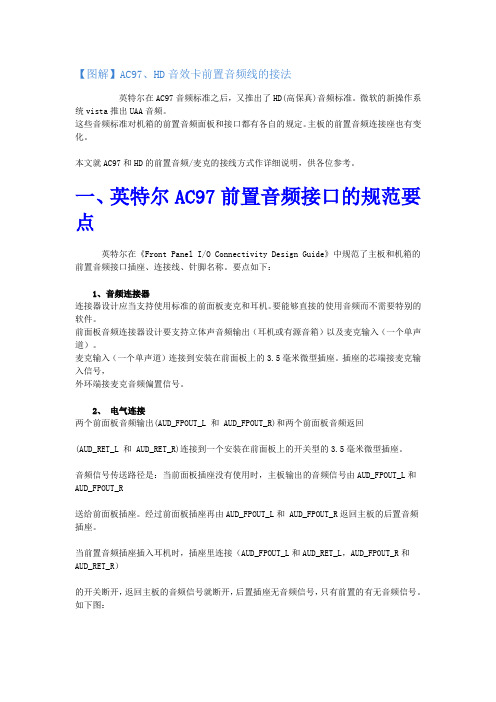
【图解】AC97、HD音效卡前置音频线的接法英特尔在AC97音频标准之后,又推出了HD(高保真)音频标准。
微软的新操作系统vista推出UAA音频。
这些音频标准对机箱的前置音频面板和接口都有各自的规定。
主板的前置音频连接座也有变化。
本文就AC97和HD的前置音频/麦克的接线方式作详细说明,供各位参考。
一、英特尔AC97前置音频接口的规范要点英特尔在《Front Panel I/O Connectivity Design Guide》中规范了主板和机箱的前置音频接口插座、连接线、针脚名称。
要点如下:1、音频连接器连接器设计应当支持使用标准的前面板麦克和耳机。
要能够直接的使用音频而不需要特别的软件。
前面板音频连接器设计要支持立体声音频输出(耳机或有源音箱)以及麦克输入(一个单声道)。
麦克输入(一个单声道)连接到安装在前面板上的3.5毫米微型插座。
插座的芯端接麦克输入信号,外环端接麦克音频偏置信号。
2、电气连接两个前面板音频输出(AUD_FPOUT_L 和 AUD_FPOUT_R)和两个前面板音频返回(AUD_RET_L 和 AUD_RET_R)连接到一个安装在前面板上的开关型的3.5毫米微型插座。
音频信号传送路径是:当前面板插座没有使用时,主板输出的音频信号由AUD_FPOUT_L和AUD_FPOUT_R送给前面板插座。
经过前面板插座再由AUD_FPOUT_L和 AUD_FPOUT_R返回主板的后置音频插座。
当前置音频插座插入耳机时,插座里连接(AUD_FPOUT_L和AUD_RET_L,AUD_FPOUT_R和AUD_RET_R)的开关断开,返回主板的音频信号就断开,后置插座无音频信号,只有前置的有无音频信号。
如下图:注:音频输出仅能使用耳机或有源音箱,如果使用无源音箱,声音很小。
3、主板连接座设计主板前置音频连接座,如下图:连接座的针脚分配:针信号名说明1 AUD_MIC_IN 前置麦克输入。
2 AUD_GND 供模拟音频电路使用的接地。
HD 前置音频面板插座接线
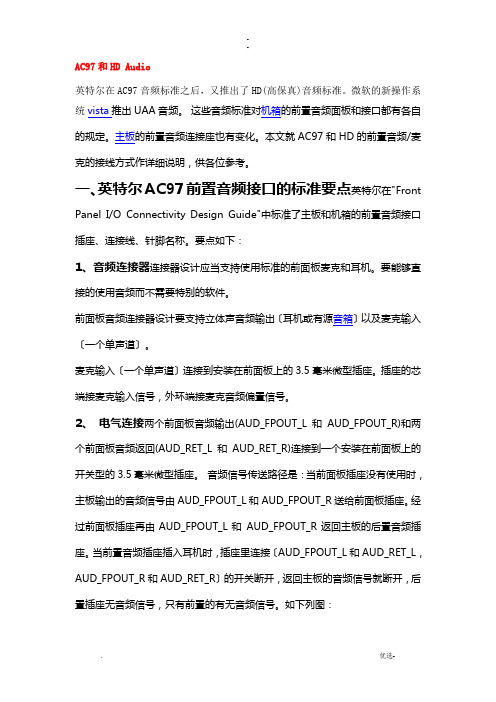
AC97和HD Audio英特尔在AC97音频标准之后,又推出了HD(高保真)音频标准。
微软的新操作系统vista推出UAA音频。
这些音频标准对机箱的前置音频面板和接口都有各自的规定。
主板的前置音频连接座也有变化。
本文就AC97和HD的前置音频/麦克的接线方式作详细说明,供各位参考。
一、英特尔AC97前置音频接口的标准要点英特尔在"Front Panel I/O Connectivity Design Guide"中标准了主板和机箱的前置音频接口插座、连接线、针脚名称。
要点如下:1、音频连接器连接器设计应当支持使用标准的前面板麦克和耳机。
要能够直接的使用音频而不需要特别的软件。
前面板音频连接器设计要支持立体声音频输出〔耳机或有源音箱〕以及麦克输入〔一个单声道〕。
麦克输入〔一个单声道〕连接到安装在前面板上的3.5毫米微型插座。
插座的芯端接麦克输入信号,外环端接麦克音频偏置信号。
2、电气连接两个前面板音频输出(AUD_FPOUT_L 和AUD_FPOUT_R)和两个前面板音频返回(AUD_RET_L 和AUD_RET_R)连接到一个安装在前面板上的开关型的3.5毫米微型插座。
音频信号传送路径是:当前面板插座没有使用时,主板输出的音频信号由AUD_FPOUT_L和AUD_FPOUT_R送给前面板插座。
经过前面板插座再由AUD_FPOUT_L和AUD_FPOUT_R返回主板的后置音频插座。
当前置音频插座插入耳机时,插座里连接〔AUD_FPOUT_L和AUD_RET_L,AUD_FPOUT_R和AUD_RET_R〕的开关断开,返回主板的音频信号就断开,后置插座无音频信号,只有前置的有无音频信号。
如下列图:注:音频输出仅能使用耳机或有源音箱,如果使用无源音箱,声音很小。
3、主板连接座设计主板前置音频连接座,如下列图:连接座的针脚分配:针信号名说明1 AUD_MIC_IN 前置麦克输入。
2 AUD_GND 供模拟音频电路使用的接地。
- 1、下载文档前请自行甄别文档内容的完整性,平台不提供额外的编辑、内容补充、找答案等附加服务。
- 2、"仅部分预览"的文档,不可在线预览部分如存在完整性等问题,可反馈申请退款(可完整预览的文档不适用该条件!)。
- 3、如文档侵犯您的权益,请联系客服反馈,我们会尽快为您处理(人工客服工作时间:9:00-18:30)。
主板HD Audio接口与前置耳机面板连接解决方案
最近帮一兄弟配了一台电脑,发现竟然出现了前置面板上的声音插孔不能使用...查了很多资料,终于搞明白了.
主板HD Audio接口与前置耳机面板连接解决
目前,很多主板内置声卡都使用HD Audio芯片(如AD公司AD1988A(B),realtek公司ALC88*系列等),并带有前置音频接口,但目前市场上的机箱前置音频接口都还是使用AC97 的接线配置,照成很多用户前置音频接口无法正常使用,如插入话筒无反应,插入耳机后无反应或与后置音频接口同时出声等等故障。
现列举ASUS M2N主板前置音频接口的接线方法,以供参考:
主板前置音频接口图:
其中每脚信号定义如下:
MIC2_L:话筒左声道接口
MIC2_R:话筒右声道接口
HP_R:耳机右声道接口
JACK_SENSE:插座感应信号线
HP_L:耳机左声道接口
AGND:模拟信号地线
PRESENSE:前面板接入感应线
MIC2_JD:话筒插座感应信号线
HP_HD:耳机插座感应信号线
在此可以看出,HD Audio与AC97的接线有明显的不同之处,在接口中多出4根感应信号线,这4根感应线也就决定了前置面板能否正常使用!!(即使耳机,话筒接线无误)
HD Audio要求音频插座配有一个独立的常开开关。
开关一端通过并行的电阻网连接到CODEC芯片的探测Pin(SENSE_RETURN),另一端连接到CODEC的探测Pin SENSE_SEND端。
有插头插入时,开关闭合,插头拔出开关断开。
CODEC里的“Pin Sense”控制器通过探测电路的电阻网络感知是哪一个插座有插头插入/拔出,并在控制器的“Presence Detect”bit(s)写入相应的代码,然后经过软件提示给用户。
声卡控制面板中应打开AudioESP:
这样当耳机插座插入耳机后,会弹出AudioESP设置窗口,询问插入的是何种音频设备:
当话筒插座插入话筒后,会弹出AudioESP设置窗口,询问插入的是何种音频设备:
直接确定即可,同时后面板相应插座即被屏蔽,拔出前面板插头后,后面板自动恢复。
下面介绍如何改造非HD Audio标准机箱前面板以发挥其功能!
首先得准备带插入感应开关的3.5mm插座,以更换旧式插座,插座后部开关(下图中1-2-3部分)只使用其常开触点(下图中2-3),接相应插入感应线:
前面板接线图纸:
接线可使用光驱所配音频连接屏蔽线,供需三根,照上图连接即可。
最终要完整使用HD AUDIO的前面板功能:
1.购买带符合HD AUDIO前面板接线规格的机箱,对应接线即可。
2.购买带插入感应开关的
3.5mm插座,改造普通前置面板插座,增加相应插入感应接线。
注意:由于每种主板的接线稍有不同,特别对于PRESENSE(前面板接入感应线),有的主板为兼容AC 97规格,输出为3.3V供电,切勿与GND或其他脚相连!!!对于完整遵守HD Audio接线规则的主板,PRESENSE(前面板接入感应线)应通过1K电阻接地(GND),否则主板不会感知前置面板接入,即使耳机和话筒的插入感应开关接线正确,也会造成前置面板实效!声卡驱动界面也无法找到新插入设备。
